ChromiumOSインストールメモ(その2:Ubuntuを9.10に変える)
昨日はUbuntuのHPに置いてあるVirtualBoxのイメージを使って仮想マシン環境を構築したが、新しい物好きの私としては、やっぱりLatest Versionを入れておきたい。ということで、Ubuntu9.10の仮想マシン環境を構築することにした(なかなか本題のChromiumOSにたどりつかない・・・orz)。
- Ubuntu9.10のダウンロード
- 新規仮想マシンの作成
とりあえずVirtualBoxを起動して、新規仮想マシンの作成を選択。
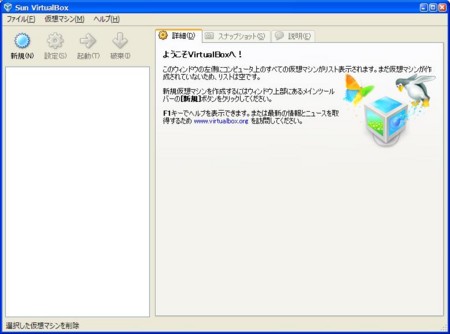
仮想マシン名などなどを設定して・・・

仮想ハードディスクは「新規」で。

ストレージタイプは可変サイズで。

仮想ディスクの場所とサイズは適当に。

何も考えずに「完了」をクリック!

で、初回に起動すると「初回起動ウィザード」が出てくるので・・・

先ほどダウンロードしたCDイメージを選択して「次へ」をクリック

すると、Ubuntuのインストール画面へ突入。まず最初に「日本語」を選択。この画面ではマウスは効かないので、矢印キーで選択。

インストールモードの選択画面に変わるので、「Ubuntuをインストール」を選択。

で、Enterキーを押した後はしばらくこんな画面が出たままになります。しばらく待つと・・・

Ubuntuのデスクトップ画面が出てきます。ここで、デスクトップ上の「Ubuntu9.10のインストール」をクリックします。

すると、インストールプロセスが継続されます。ここでは日本語をクリック。なお、これ以降の画面で仮想マシン上で右CTRLキーを押すと、キー・マウスのコントロールがホストOS上に戻ります。

後は「次へ」をクリックするだけでOKです。ディスクの準備のところでは、新規仮想マシン作成時に設定した仮想ハードディスク容量が正しく反映しているはずです。(ここでは18GB)

ひとしきり「次へ」をクリックすると、インストール準備完了の画面が。

「インストール」を選択すると、インストールプロセスが起動します。

この後にUbuntuの再起動を行って、無事にインストール完了。
